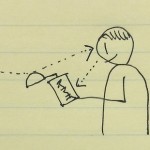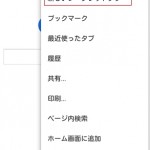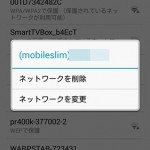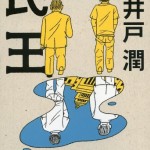Wi-Fiに接続してるのにネット速度が遅い、あるいは表示速度が重いと感じるときにはブラウザの設定を変更しましょう。Androidユーザーでも、iphoneユーザーでもネットブラウザでGoogle Chromeを使用しその設定を変更すると体感速度で大きく変化することがあります。
「変化することがある」という中途半端な書き方をしたのは、全ての人が表示速度が改善する訳ではなく、逆にさらに重くなるケースが少なからずあります。原因はイマイチ特定できないのですが、とりあえず一度変更して試してみるにはいい方法だと思うのでここで紹介しようと思います。
目次
スマホでWifiに接続しているのにネット速度が遅く重い時の設定変更
iphoneではsafari、AndroidであればAndroidブラウザーを日常的に使用している人も多いかと思いますが、ここではGoogle Chromeを使用します。使い慣れていないと非常に不便に感じますが、ネット速度を重視するのであればChromeをお勧めします。
試験運用画面というのを開く
まずGoogle Chromeを起動し、アドレスバーに以下のURLを入力します。これをコピーして入力してください。
「chrome://flags/#max-tiles-for-interest-area」
最大タイトル項目を変更する
先ほどのURLを入力すると以下の画面が表示されます。そのなかの「最大タイトル数」という項目の「規定」をタップします。
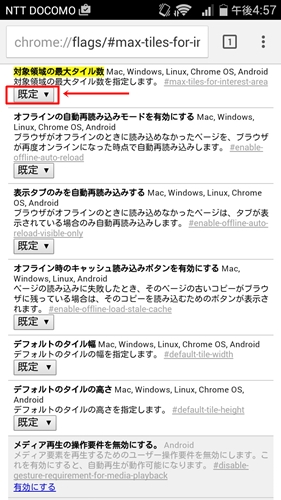
数値が表示されるので、「512」を選択します。
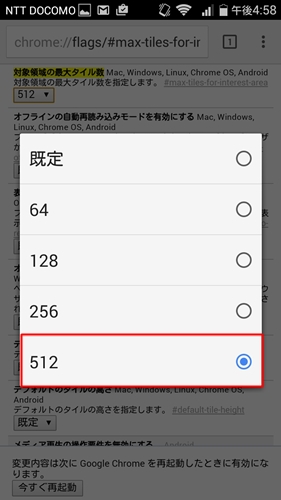
Google Chromeを再起動する
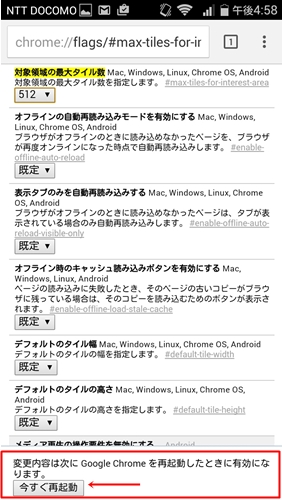
設定を変更すると仮面最下部に「再起動」という項目が表示されます。それをタップします。
で、速度はどうなった?
体感速度でいうと、かなり速いという印象です。Wi-Fi接続時はもともと速度が出やすいのですが、もっと速くなった印象です。雑誌でこの方法が紹介されていたのですが、その雑誌では速度検証が行われていて、設定前に比べて設定変更後の方が約4倍近い速度が出たとありました。
ちなみに、使用している端末によってはこの設定で逆に速度が落ちてしまうことがあるみたいなので、その場合は設定を元に戻しておくといいです。他にDNSを変更するという方法もあるので、そちらを実践してみたいという人は「Android・iphoneで家の自宅Wi-Fiが遅いのを回避する裏ワザ」を参考にしてみてください。